在使用Win8系統的時候,可能有些用戶會覺得很奇怪,桌面圖標上不知道為什么會出現一把小黃鎖,看上去怪怪的。有些強迫癥的用戶,很想要把它去除掉,那么究竟該如何操作呢?接下來韓博士小編就為大家帶來Win8桌面圖標小黃鎖的去除方法,一起來看看吧!
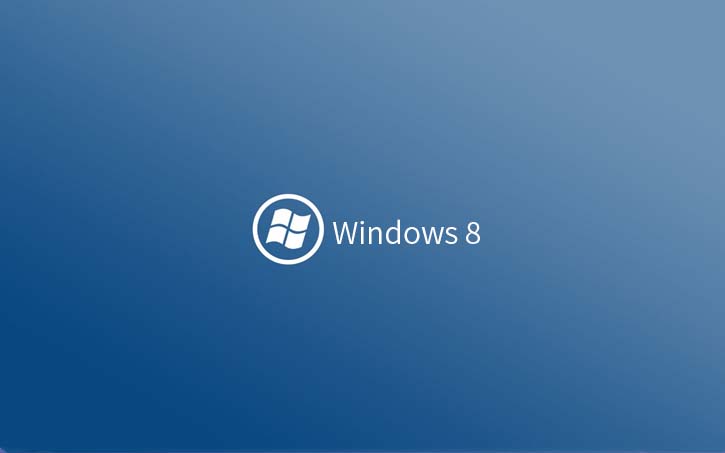
?具體操作步驟如下:
1、登錄到win8系統桌面,點擊打開計算機 - 系統盤C - 用戶 - 當前用戶名的文件夾 - 桌面文件夾;
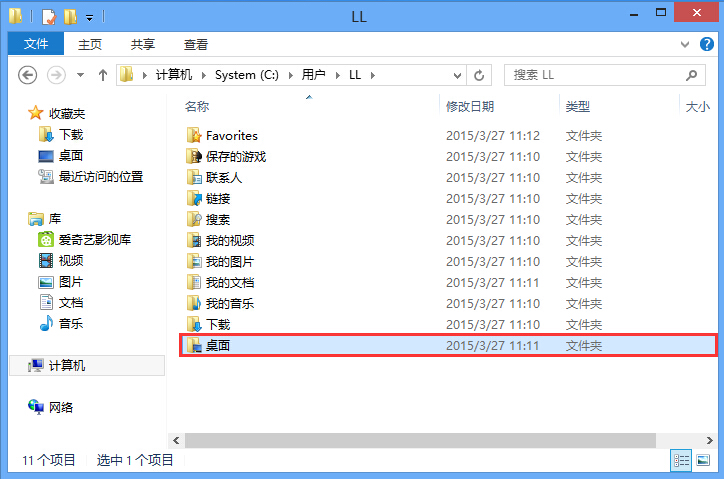
2、右鍵桌面文件夾然后點擊打開桌面屬性窗口,在打開的桌面屬性窗口中,切換到“安全”欄界面,然后點擊選中“SYSTEM”再點擊“編輯(E)...”按鈕進入下一步操作;
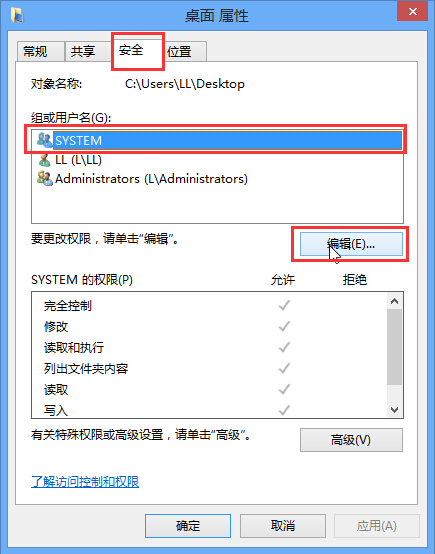
3、在彈出的桌面的權限窗口中,點擊“添加(D)...”;
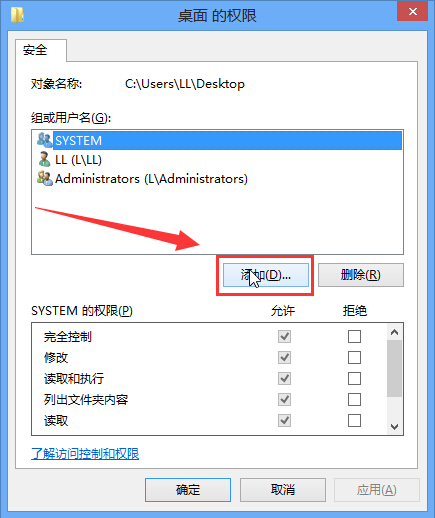
4、最后在選擇用戶或組窗口中,在輸入對象名稱來選擇方框中輸入大寫“AU”點擊“檢查名稱(C)”按鈕,等待全名檢查完畢之后點擊確定完成操作,然后再分別點擊所打開的窗口中的確定按鈕關閉所有窗口。
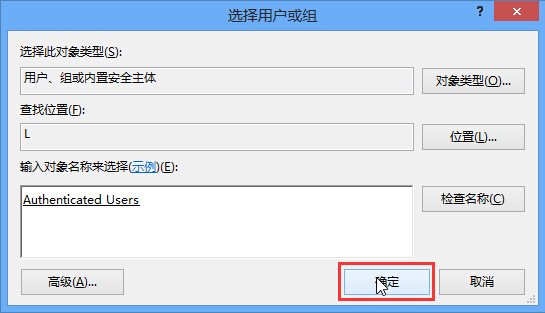
以上就是小編為大家帶來的關于Win8桌面圖標小黃鎖的去除方法。如果你在使用Win8系統時,桌面圖標也出現了小黃鎖的情況,那么只需按照小編教程中的步驟進行處理,就能輕松去除小黃鎖啦!希望小編的分享能給大家帶來一些幫助哦~

